Ваш компьютер заблокирован за просмотр 3000. Как устранить блокировку компьютера от вируса мвд. Удаление МВД из ОС компьютера или ноутбука
На сегодняшний день существует огромное количество вариаций трояна Winlocker, который блокирует Windows и просит положить деньги на телефон или отправить их на электронный кошелек для дальнейшей разблокировки системы с помощью специального кода. Если троян попал на ваш компьютер, и при запуске Windows просит код разблокировки, ни в коем случае не отправляйте ни на какие кошельки или телефоны деньги! Это чистой воды вымогательство!
Причины блокировки компьютера, на которые ссылается троян, могут быть самые разные:
- Windows заблокирован! Приложением MicrosoftSecurity Essentials был зафиксирован неправомерный доступ к материалам порнографического содержания, а также, копирование и тиражирование материалов содержащих элементы насилия либо педофилии. Данные действия противоречат УК РФ, а так же являются нарушением лицензионного соглашения по эксплуатации ПО корпорации Microsoft. По вышеуказанным причинам функционирование системы было приостановлено. Для активации необходимо пополнить номер абонента МТС на сумму руб. Расчет производится в любом из терминалов для оплаты сотовой связи. На выданном терминалом чеке Вы найдете ваш персональный код. Код следует ввести в расположенном ниже поле.
- Компьютер заблокирован! На Вашем компьютере были обнаружены материалы, содержащие детскую порнографию и педофилию, а так же сцены насилия и физической расправы над людьми. Для разблокировки компьютера, Вам необходимо оплатить работу нашего сервиса, для чего пополните баланс на сумму оператора МТС . После оплаты, введите в поле ниже номер квитанции, указанный на чеке. После разблокировки компьютера, Вы должны уничтожить все запрещенные материалы.
- руб на номер МТС . Оплату штрафа можно произвести в любом платежном терминале. В случае оплаты суммы равной штрафу либо превышающей ее на фискальном чеке терминала будет напечатан код разблокировки. Его нужно ввести в поле в нижней части окна и нажать кнопку «Enter». После снятия блокировки Вы должны удалить все материалы содержащие элементы порнографии, насилия и педофилии. Если в течении 12 часов штраф не будет оплачен, все данные на Вашем компьютере будут безвозвратно удалены, а дело будет передано в суд для разбирательства по статье 242 ч.1 УК РФ. Внимание! Перезагрузка или выключение компьютера приведет к незамедлительному удалению ВСЕХ данных, включая код операционной системы и BIOS, с невозможностью дальнейшего восстановления.
- МИД Украины было обнаружено использование вашего компьютера с противоправной целью, а именно — просмотр и копирование материалов содержащих элементы насилия, педофилии и ГЕЙ-ПОРНО. Такие действия содержат в себе состав административного правонарушения предусмотренного ст. 145 КоАП и влекут за собой наложение административного взыскания в размере от 10 до 30 необлагаемых минимумов доходов граждан, а в случае от уклонения от уплаты штрафа — уголовную ответственность по ст. 301 Уголовного кодекса Украины, в порядке, предусмотренном ст. 31 УПК Украины. Постановлением об административном правонарушении на Вас наложен административный штраф в размере гривен. Оплату штрафа Вы можете произвести в любом терминале оплаты мобильной связи, в меню электронные деньги, путем перечисления суммы взыскания на кошелек WebMoney . На оплату штрафа Вам отведено 12 часов.
- Windows заблокирован! Ваш компьютер был заблокирован за просмотр, копирование и тиражирование видео материалов содержащих элементы педофилии и насилия над детьми. Для разблокировки Windows необходимо: оплатить гривен в терминал для оплаты сотовой связи, или в любом салоне сотовой связи через нашего партнера компанию WebMoney на счет (в разделе «Другое» или «Электронные деньги») после оплаты, на выданном терминалом чеке, или чеке, выданном в салоне сотовой связи, Вы найдете Ваш персональный код разблокировки, который необходимо ввести ниже.
- Министерство внутренних дел Республики Казахстан. Windows заблокирован! Microsoft Security обнаружил нарушения использования сети интернет. Причина: просмотр и распространение ДЕТСКОГО-ГЕЙ порно. Для разблокировки Windows необходимо оплатить штраф в размере тенге.
- Компьютер заблокирован! Ваш компьютер заблокирован за просмотр, копирование и тиражирование видеоматериалов, содержащих элементы порнографии, педофилии и насилия над детьми. Для снятия блокировки Вам необходимо оплатить штраф в размере БЛ.рублей в Webmoney кошелек . Оплату штрафа можно произвести в любом платежном терминале. В случае оплаты суммы равной штрафу либо превышающей ее на фискальном чеке терминала будет напечатан код разблокировки. Его нужно ввести в поле в нижней части окна и нажать кнопку «Enter». После снятия блокировки Вы должны удалить все материалы содержащие элементы порнографии, насилия и педофилии. Если в течении 12 часов штраф не будет оплачен, все данные на Вашем компьютере будут безвозвратно удалены, а дело будет передано в суд для разбирательства по статье 343 ч.1 УК РБ. Внимание! Перезагрузка или выключение компьютера приведет к незамедлительному удалению ВСЕХ данных, включая код операционной системы и BIOS, с невозможностью дальнейшего восстановления.
- и тому подобное…
Если у вас появились такие или похожие сообщения, то стандартная последовательность действий следующая:
- С незаблокированного компьютера зайдите на сайт Dr.Web в раздел «Сервис для разблокировки компьютеров»: https://www.drweb.com/xperf/unlocker/
- Воспользуйтесь формой, которая позволяет ввести номер кошелька или телефона и получить код разблокировки.
- Если коды не будут найдены или они не подошли, попробуйте найти код с помощью поиска по изображениям трояна: https://www.drweb.com/xperf/unlocker/gallery/
- Если коды не найдены и утилита AntiSMS не помогла, вы можете отправить запрос на их поиск в службу технической поддержки «Доктор Веб»: https://support.drweb.com/new/free_unlocker/?lng=ru
- Так же вы можете воспользоваться бесплатной лечащей утилитой Dr.Web CureIt!: http://www.freedrweb.com/cureit/
- Загрузитесь с USB/CD и выполните проверку компьютера на вирусы. Это наиболее эффективный способ лечения, однако после него возможно придется вручную редактировать реестр т.к. в нем могут остаться ссылки на удаленные антивирусом файлы. Если не уверены в своих силах — лучше обратитесь к специалистам.
- Откатитесь на точку восстановления системы (если таковая у вас имеется).
UPD1: Существует полезная утилита AntiSMS, которая предназначена для быстрого автоматического лечения блокировщиков и троянов. На сайте https://antisms.com/ можно скачать, как саму утилиту, так и образы для загрузочных дисков и флешек.
Интернет – это огромная всемирная площадка не только для полезной информации и развлекательного контента, но и для вездесущих мошенников. Изобретательность тех, кто промышляет вымогательством и обманом, не знает границ. Фишинговые сайты, рекламные черви и «фейковые» аккаунты и группы в социальных сетях уже давно стали «классикой» мошеннической деятельности. Теперь же, нередко пользуясь доверчивостью неопытных пользователей сети, злоумышленники маскируются под блюстителей порядка. «Браузер заблокирован МВД РФ», – гласит надпись на экране случайного гостя сайтов с эротическим, порнографическим и прочим сомнительным контентом. Более того, всплывающее окно не исчезает, не даёт закрыть браузер и «требует» уплаты штрафа в размере 3 тысяч рублей. Что это значит и действительно ли правоохранительные органы имеют такие полномочия?
Блокировка браузера МВД: возможно ли это?
Однозначно можно сразу отметить, что МВД не имеет никакого отношения к подобным «акциям». Просмотр эротических или порнографических материалов частным лицом не запрещён законом, а потому штрафом не облагается. Более того, судя по информации во всплывающем окне, деньги требуется выслать на некий номер мобильного телефона. Вывод напрашивается сам: штраф, который якобы необходимо выплатить таким путём, является наиболее ярким опровержением того, что браузер заблокирован МВД. Тем не менее стоит понять, кто же тогда стоит за подобными махинациями.
Как работает вирус mvd.ru?
При переходе на заражённые страницы вредоносная программа скачивается, устанавливается на компьютер и меняет адрес DNS-сервера. Таким образом, при попытке перейти на какие-либо другие страницы или выключить браузер (разные версии программы могут действовать по-своему) пользователь будет видеть одну и ту же страницу с надписью «Браузер заблокирован МВД», суммой штрафа и отведённым на оплату временем. При проверке компьютера антивирусом результат как минимум удивляет – вредоносные программы очень хорошо «обходят» спасительное программное обеспечение.
Браузер заблокирован МВД РФ: как разблокировать

Нередко проблема решается довольно просто. Если блокировка выражается лишь в незакрывающемся всплывающем окне, то перезапустить браузер можно при помощи «Диспетчера задач». Нажатием сочетания клавиш Ctrl+Alt+Delete открывается окно, отображающее все обрабатываемые процессы. Необходимо лишь отключить действия браузера, а затем запустить их снова. В большинстве случаев при повторном открытии всплывающее окно больше не беспокоит.
Также проблему нередко решает перезагрузка компьютера. Если вирус действует при помощи смены DNS-сервера, пользователю придётся поменять вредоносные настройки вручную. Для этого нужно зайти в настройки подключения и проверить введённые данные. Если в параметрах имеется «предпочтительный» DNS, необходимо переключить маркер в положение – «Получить адрес автоматически».
Блокировка браузера МВД на Android-устройствах

Что делать, если всплывающее окно – «браузер заблокирован МВД» – появилось на планшете или телефоне с операционной системой Android? Прежде всего стоит немедленно зайти в настройки, открыть свойства приложения, в этом случае заражённого браузера, и нажать «Очистить данные». Также рекомендовано почистить файлы cookie и кэш устройства. В том случае, если это не помогло, можно воспользоваться более радикальным методом – настройки вашего устройства необходимо сбросить до заводского уровня. Разные гаджеты имеют свой способ захода в Recovery, поэтому в такой ситуации целесообразно будет обратиться к инструкции или представительству компании производителя.
Блокировка браузера МВД на гаджетах от Apple

Допустим, пользователь устройства от Apple обращается к операторам техподдержки с вопросом: «Заблокировали браузер, МВД, что делать?» Согласитесь, уже одним этим действием он признаётся, что посещал сайты с порнографией. Безусловно, вряд ли кто-нибудь упрекнёт взволнованного владельца айфона или айпада, однако не каждый осмелится признаться в таком интернет-серфинге. Тем не менее есть способ избежать унизительных диалогов и разобраться с проблемой самостоятельно. Если на экране гаджета высветилась надпись «Браузер заблокирован МВД РФ», следует очистить cookie и кэш устройства. В случае если этот шаг не помог, возможен сброс настроек гаджета через iTunes.
В любом случае не стоит забывать: нет ни малейшей вероятности, что браузер заблокирован МВД на самом деле – правоохранительные органы не имеют на это никаких полномочий. Всё, что отображается во всплывающем окне с требованием денег – дело рук мошенников, желающих нажиться на неопытных и наивных пользователях интернета. Подобные проблемы нередко решаются простой перезагрузкой или очисткой кэша. Переводить деньги мошенникам в таких случаях бессмысленно – вирус останется на компьютере до тех пор, пока пользователь сам не избавится от него. Лучшая профилактика подобных ситуаций – избегать посещения сомнительных сайтов с шокирующим контентом или порнографией.
Опасения
Что же, вот мы и познакомились со всеми видами опасностей для нашего компьютера. Более того, нам удалось выяснить, с чем мы будем сегодня иметь дело. Это вирус-шифровальщик. Но чем же он так опасен?
Дело в том, что если к вам попал такой вирус и ваш заблокирован компьютер («Министерство внутренних дел РФ» – под таким громким названием скрываются мошенники), то личные данные находятся под огромной угрозой. В частности, можно навсегда потерять их.
Проблема состоит в том, что шифровальщики используют специальную шифровку ваших данных. Без помощи здесь не обойтись. Правда, равно или поздно трояны начинают действовать, разрушать операционную систему, из-за чего расшифровку уже невозможно провести. Таким образом, если вы столкнуть с рассматриваемой проблемой, ее требуется решать как можно скорее. Давайте попробуем разобраться, как именно.
Как разблокировать Windows 7/8/10
Один из простых вариантов убрать баннер-вымогатель – это переустановка операционной системы. Помогает 100%, но переустанавливать Windows имеет смысл тогда, когда у вас нет важных данных на диске «С», которые вы не успели сохранить. При переустановке системы, все файлы удалятся с системного диска. Поэтому, если у вас нет желания заново устанавливать программное обеспечение и игры, то вы можете воспользоваться другими способами.
После лечения и успешного запуска системы без баннера вымогателя нужно провести дополнительные действия, иначе шифровальщик может снова всплыть, или просто будут некоторые проблемы в работе системы. Всё это есть в конце статьи. Вся информация проверена лично мной! Итак, начнем!
Kaspersky Rescue Disk + WindowsUnlocker нам поможет!
Будем использовать специально разработанную операционную систему. Вся сложность в том, что на рабочем компьютере нужно скачать образ и записать его на флешку или на компакт-диск (пролистайте статьи, там есть).
Когда это будет готово, нужно загрузиться с внешнего носителя. В момент запуска появится небольшое сообщение, типа «Press any key to boot from CD or DVD». Здесь нужно нажать любую кнопку на клавиатуре, иначе запустится заражённый Windows.
При загрузке нажимаем любую кнопку, затем выбираем язык – «Русский», принимаем лицензионное соглашение с помощью кнопки «1» и используем режим запуска – «Графический». После запуска операционной системы Касперского не обращаем внимания на автоматически запустившийся сканер, а идём в меню «Пуск» и запускаем «Терминал»

Откроется чёрное окошко, куда пишем команду:
Откроется небольшое меню:
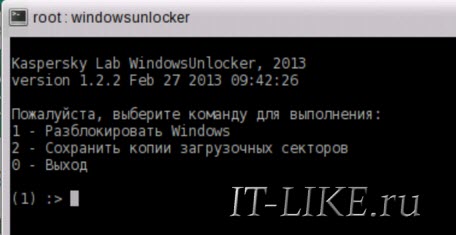
Выбираем «Разблокировать Windows» кнопкой «1». Программа сама всё проверит и исправит. Теперь можно закрыть окно и проверить, уже запущенным сканером, весь компьютер. В окошке ставим галочку на диске с ОС Windows и жмём «Выполнить проверку объектов»

Ждём окончания проверки (может быть долго) и, наконец, перезагружаемся.
Если у вас ноутбук без мышки, а тачпад не заработал, то предлагаю воспользоваться текстовым режимом диска Касперского. В этом случае после запуска операционной системы нужно сначала закрыть открывшееся меню кнопкой «F10», затем ввести в командной строке всё ту же команду: windowsunlocker
Разблокировка в безопасном режиме, без специальных образов
Сегодня вирусы-шифровальщики типа Winlocker поумнели и блокируют загрузку Windows в безопасном режиме, поэтому скорей всего у вас ничего не получится, но если образа нет, то пробуйте. Вирусы бывают разные и у всех могут сработать разные способы, но принцип один.
Перезагружаем компьютер. Во время загрузки нужно нажимать клавишу F8, пока не появится меню дополнительных вариантов запуска Windows. Нам нужно с помощью стрелочек «вниз» выбрать из списка пункт, который называется «Безопасный режим с поддержкой командной строки» .
Вот сюда мы должны попасть и выбрать нужную строку:

Далее, если всё пойдёт хорошо, то компьютер загрузится, и мы увидим рабочий стол. Отлично! Но это не значит что теперь всё работает. Если не удалить вирус и просто перезагрузиться в нормальном режиме, то банер снова всплывёт!
Лечимся средствами Windows
Нужно восстановить систему до ближайшей точки восстановления, когда баннера блокировщика ещё не было. Внимательно прочитайте статью и сделайте всё что там написано. Под статьёй есть видео.
Если не помогло, то нажимаем кнопки «Win+R» и пишем в окошке команду чтобы открыть редактор реестра:
Если же вместо рабочего стола запустилась чёрная командная строка, то просто вводим команду «regedit» и жмём «Enter». Нам предстоит проверить некоторые разделы реестра на наличие вирусных программ, или если быть точнее – вредоносного кода. Для начала этой операции зайдите вот по этому пути:
Теперь по порядку проверяем такие значения:
- Shell – здесь обязательно должно быть написано «explorer.exe», других вариантов быть не должно
- Userinit – здесь текст должен быть «C:Windowssystem32userinit.exe,»
Если ОС установлена на другой диск, отличный от C:, то соответственно и буква там будет другая. Чтобы изменить неправильные значения, нажмите правой кнопкой мыши по строчке, которую нужно отредактировать, и выберите пункт «изменить»:
Здесь вообще не должно быть ключей Shell и Userinit, если есть – удаляем их.
Дальше нужно удалить все подозрительные ключи, запускаемые файлы с непонятными именами, типа «skjdghsdkj.exe», в таких ветках реестра:
И ещё обязательно:
Если не уверены, нужно ли удалять ключ, можно просто к параметру вначале дописать единичку «1». Путь окажется с ошибкой, и эта программа просто не запустится. Потом можно будет вернуть как было.
Теперь нужно запустить встроенную утилиту очистки системы, делаем это так же, как запускали редактор реестра «regedit», но пишем:
Выбираем диск с операционной системой (по умолчанию C:) и после сканирования отмечаем все галочки, кроме «Файлы резервной копии пакета обновления»

И жмём «ОК». Этим действием мы, возможно, отключили автозапуск вируса, а дальше нужно почистить следы его пребывания в системе, а об этом – читайте в конце статьи.
Утилита AVZ
Заключается в том, что в безопасном режиме мы запустим известную антивирусную утилиту AVZ. Кроме поиска вирусов программа имеет просто массу функций исправления системных проблем. Этот способ повторяет действия по заделыванию дыр в системе после работы вируса, т.ч. для ознакомления с ним переходим к следующему пункту.
Исправление проблем после удаления вируса-вымогателя
Поздравляю! Если вы это читаете, значит система запустилась без баннера. Теперь нужно скачать антивирусный сканер и проверить им всю систему. Если вы пользовались спасительным диском Касперского и провели проверку там, то этот пункт можно пропустить.
Ещё может быть одна неприятность, связанная с деятельностью злодея – вирус может зашифровать ваши файлы. И даже после полного его удаления вы просто не сможете воспользоваться своими файлами. Для их дешифрации нужно использовать программы с сайта Касперского: XoristDecryptor и RectorDecryptor. Там же есть и инструкция по использованию.
Но и это ещё не всё, т.к. винлокер скорей всего напакостил в системе, и будут наблюдаться различные глюки и проблемы. Например, не будет запускаться редактор реестра и диспетчер задач. Чтобы полечить систему воспользуемся программой AVZ.
При загрузке с помощью Google Chrome может возникнуть проблема, т.к. этот браузер считает программу вредоносной и не даёт её скачать! Этот вопрос уже поднимался на официальном форуме гугла, и на момент написания статьи всё уже нормально.
Чтобы всё-таки скачать архив с программой, нужно перейти в «Загрузки» и там нажать «Скачать вредоносный файл» Да, понимаю, что выглядит это немного глупо, но видимо хром считает, что программа может нанести вред обычному пользователю. И это правда, если тыкать там куда ни попадя! Поэтому строго следуем инструкции!
Распаковываем архив с программой, записываем на внешний носитель и запускаем на заражённом компьютере. Идём в меню «Файл -> Восстановление системы» , отмечаем галочки как на картинке и выполняем операции:

Теперь идём по следующему пути: «Файл -> Мастер поиска и устранения проблем» , далее переходим в «Системные проблемы -> Все проблемы» и кликаем по кнопке «Пуск». Программа просканирует систему, и затем в появившемся окне выставляем все галочки кроме «Отключение обновления операционной системы в автоматическом режиме» и тех, которые начинаются с фразы «Разрешён автозапуск с…».

Кликаем по кнопке «Исправить отмеченные проблемы». После успешного завершения переходим по: «Настройки и твики браузера -> Все проблемы» , здесь выставляем все галочки и точно так же нажимаем на кнопку «Исправить отмеченные проблемы».
То же самое делаем и с «Приватностью», но здесь не ставьте галочки, которые отвечают за чистку закладок в браузерах и что вам ещё покажется нужным. Заканчиваем проверку в разделах «Чистка системы» и «Adware/Toolbar/Browser Hijacker Removal».
Под конец закрываем окно, при этом не выходя из AVZ. В программе находим «Сервис -> Редактор расширений проводника» и убираем галочки с тех пунктов, которые помечены черным цветом. Теперь переходим по: «Сервис -> Менеджер расширений Internet Explorer» и полностью стираем все строки в появившемся окне.
Выше я уже сказал, что этот раздел статьи также является одним из способов лечения Windows от банера-вымогателя. Так вот, в этом случае скачать программу нужно на рабочем компьютере и затем записать на флешку или на диск. Все действия проводим в безопасном режиме. Но есть ещё один вариант запустить AVZ, даже если не работает безопасный режим. Нужно запуститься, из того же меню при загрузке системы, в режиме «Устранение неполадок компьютера»

Если оно у вас установлено, то будет отображаться на самом верху меню. Если там нет, то попробуйте запустить Виндовс до момента появления баннера и выключить компьютер из розетки. Затем включите – возможно будет предложен новый режим запуска.
Запуск с установочного диска Windows
Ещё один верный способ – это загрузиться с любого установочного диска Windows 7-10 и выбрать там не « Установку» , а «Восстановление системы» . Когда средство устранения неполадок запущено:
- Нужно там выбрать «Командная строка»
- В появившемся чёрном окне пишем: «notepad», т.е. запускаем обычный блокнот. Его мы будем использовать как мини-проводник
- Идём в меню «Файл -> Открыть», тип файлов выбираем «Все файлы»
- Далее находим папку с программой AVZ, кликаем правой кнопкой по запускаемому файлу «avz.exe» и запускаем утилиту с помощью пункта меню «Открыть» (не пункт «Выбрать»!).
Если ничего не помогает
Относится к случаям, когда вы, по каким-то причинам, не можете загрузиться с флешки с записанным образом Касперского или программой AVZ. Вам остаётся только достать из компьютера жёсткий диск и подключить его вторым диском к рабочему компьютеру. Затем загрузиться с НЕЗАРАЖЁННОГО жёсткого диска и просканировать СВОЙ диск сканером Касперского.
Никогда не отправляйте СМС-сообщения, которые требуют мошенники. Каким бы ни был текст, не отправляйте сообщения! Старайтесь избегать подозрительных сайтов и файлов, а вообще почитайте об основах безопасности в интернете и лучших способах защиты от RANSOMWARE. Следуйте инструкции, и тогда ваш компьютер будет в безопасности. И не забывайте про антивирус и регулярное обновление операционной системы!
Вот видео, где всё видно на примере. Плейлист состоит из трёх уроков:












